So exportieren Sie Google-Kalenderdaten in eine ICS-Datei

Was Sie wissen sollten
- Öffnen Sie Google Kalender auf einem PC und wählen Sie das Zahnradsymbol > Einstellungen > Importieren und exportieren > Exportieren aus.
- Wählen Sie in der Mitte des Bildschirms Exportieren aus, um die ZIP-Datei herunterzuladen.
In diesem Artikel wird erläutert, wie Sie alle Ihre Google Kalender-Kalender in ICS-Dateien sichern und wie Sie Ereignisse aus einem einzelnen Kalender exportieren. Anweisungen gelten für Google Kalender im Web.
Exportieren Sie Ereignisse aus allen Kalendern
Google Kalender ist ein ausgezeichneter Zeitverwaltungs- und Planungskalenderdienst, mit dem Sie Ereignisse über das Internet, mobile Geräte und Desktop-Anwendungen planen und teilen können. Obwohl Google Kalender über weitreichende Funktionen verfügt, kann es vorkommen, dass Sie ein Google Kalender-Ereignis woanders verwenden oder mit anderen teilen möchten. Wenn dies der Fall ist, exportieren Sie die Google Kalender-Daten in eine ICS-Datei, ein Format, das von den meisten Planungs- und Kalenderanwendungen unterstützt wird.
Nachdem Sie Ihre Kalenderdaten in einer ICS-Datei gesichert haben, können Sie die Kalenderereignisse direkt in ein anderes Programm wie Microsoft Outlook importieren oder die Datei zu Sicherungszwecken speichern.
Sie können keine Termine aus der Google Kalender-App exportieren.
- Öffnen Sie Google Kalender auf Ihrem Computer.
- Wählen Sie oben rechts Einstellungen (Zahnradsymbol) und dann Einstellungen aus der Dropdown-Liste aus.
- Wählen Sie Importieren und exportieren, um Ihre Ereignisse herunterzuladen.
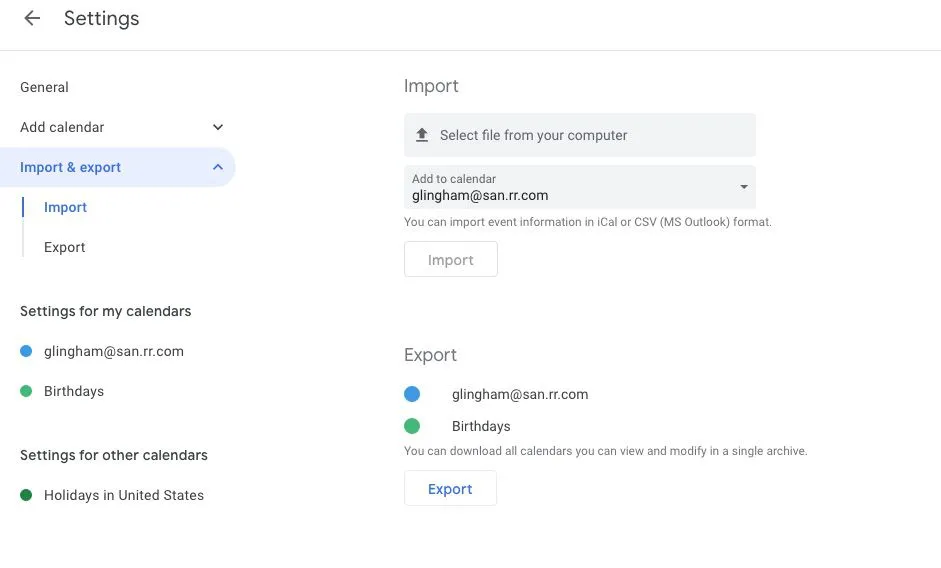
Lebensdraht - Wählen Sie unter Export die Option Export aus. Eine ZIP-Datei wird auf Ihren Computer heruntergeladen. Wenn Sie die ZIP-Datei öffnen, finden Sie einzelne ICS-Dateien für jeden Ihrer Kalender.
Um die Dateien wieder in Google Kalender zu importieren, nehmen Sie die einzelnen ICS-Dateien aus der ZIP-Datei und importieren Sie sie einzeln.
Exportieren Sie Ereignisse aus einem einzelnen Kalender
- Öffnen Sie Google Kalender auf Ihrem Computer.
- Suchen Sie auf der linken Seite den Abschnitt Meine Kalender. (Möglicherweise müssen Sie es auswählen, um es zu erweitern.)
- Zeigen Sie auf den Kalender, den Sie exportieren möchten.
- Wählen Sie das Symbol Mehr (drei Punkte) und dann Einstellungen und Teilen aus.
- Wählen Sie unter Kalendereinstellungen die Option Kalender exportieren aus.
- Eine ICS-Datei Ihrer Ereignisse wird heruntergeladen.
Wenn Sie Google Kalender über Ihre Arbeit, Schule oder andere Organisationen verwenden, können Sie möglicherweise keine Termine exportieren. Wenden Sie sich an Ihren Administrator.



Schreibe einen Kommentar